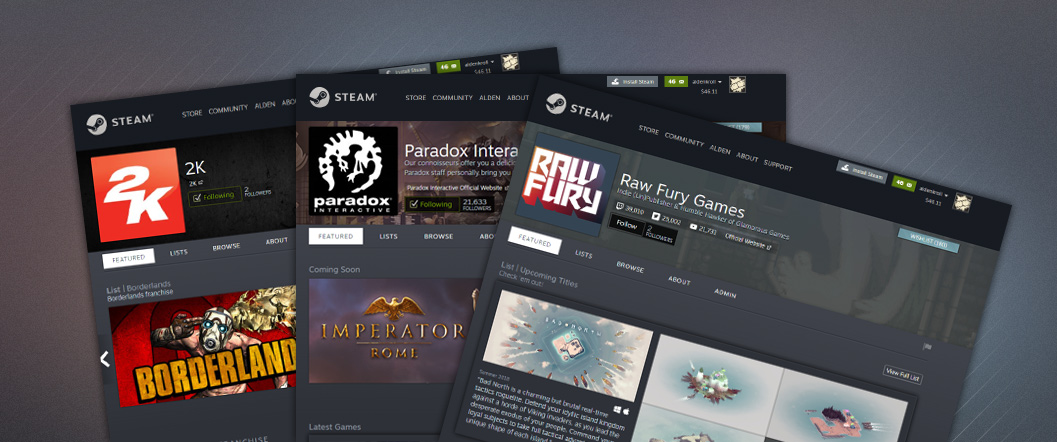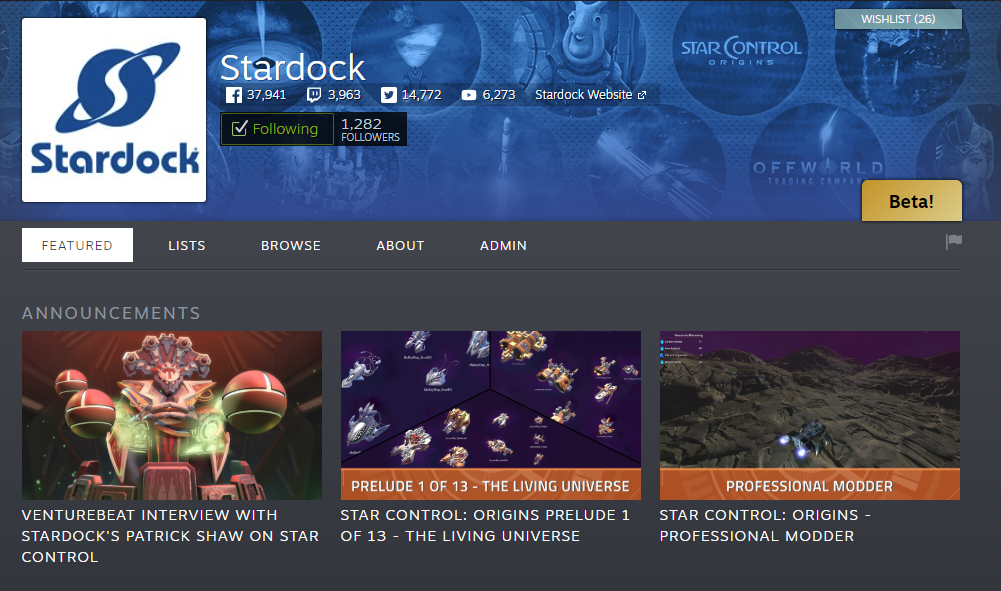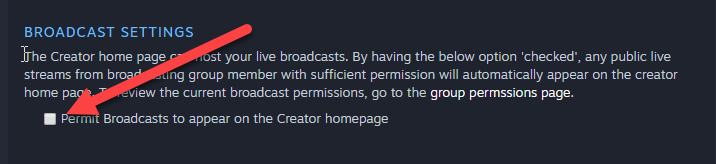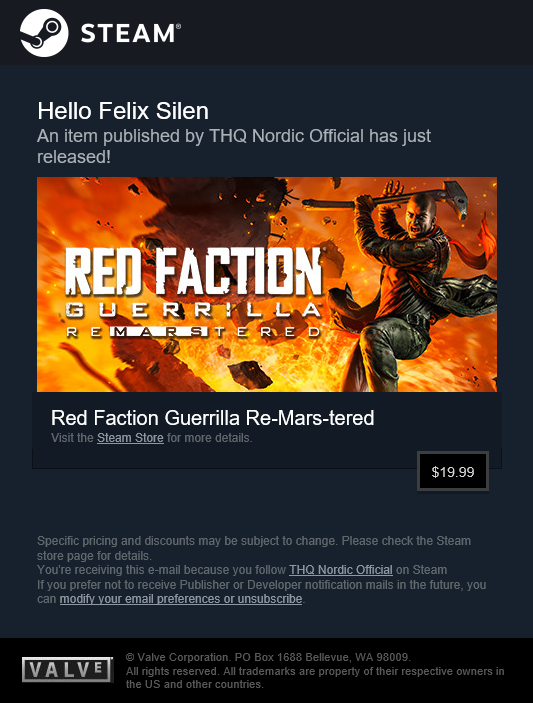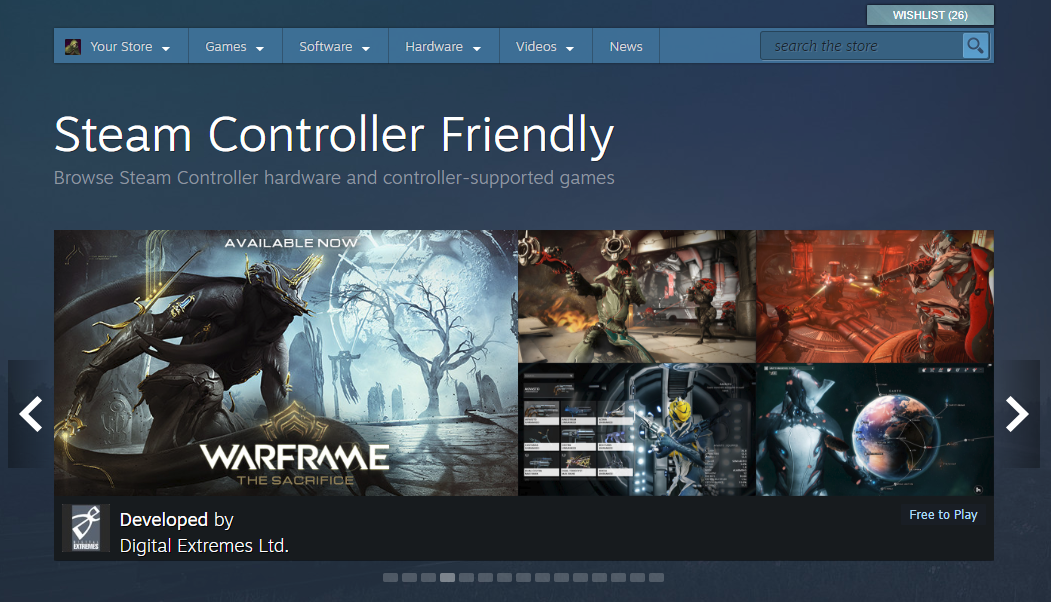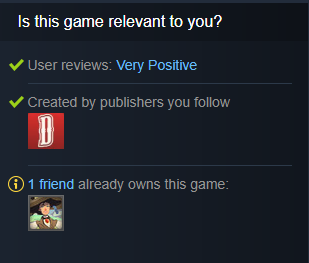Steam 現提供讓開發者與發行商為自己的組織建立自訂首頁的工具,並利用首頁來展示所有由該組織製作或發行的遊戲。 首頁有多種自訂方法,並可將您所有個別遊戲連結至您的首頁。 (或也可以建立特定的系列作頁面, 詳情請見
系列作頁面一文。)
https://www.youtube.com/watch?v=i9NMgyMDV4Q&t設定好頁面後,玩家就能「關注」您的組織,在您發行下一款遊戲時收到通知。
此頁面說明了設定並自訂首頁的流程和詳情。
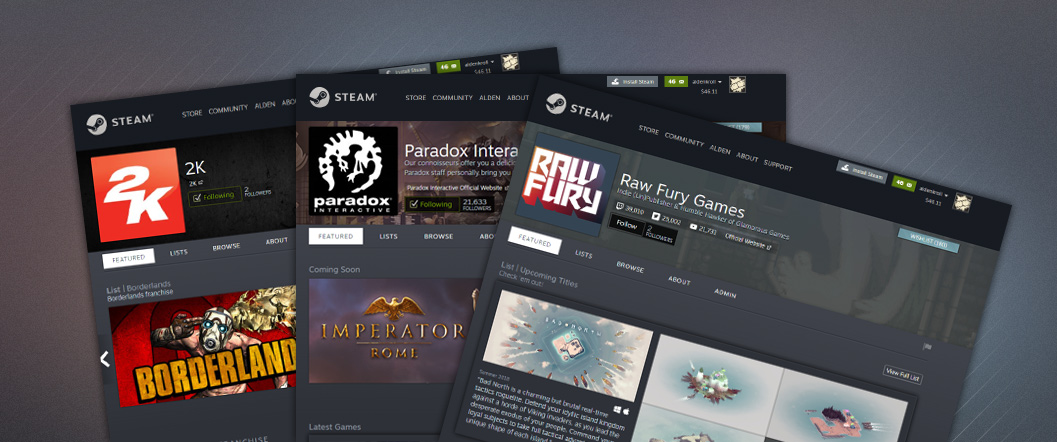 已知問題與進行中的作業:
已知問題與進行中的作業:以下為我們已知的幾個重大問題。 若您遇到其它問題,請於此處的測試版群組給予意見回饋或提出問題:
https://steamcommunity.com/groups/SteamCreatorHomepageBeta- 請勿捨棄您已指定自訂頁面網址的社群群組,因為該網址將持續導向已捨棄的社群群組。
- 新增的遊戲不會自動加入您的製作者首頁。 您必須為每一款遊戲重複一遍下方「初步設定」段落中的「連結您的遊戲」設定。 我們正在設法將來令其自動連結。
- 還有其他問題? 請讓我們知道。
事前準備
首先,我們需確認您的 Steam 帳戶可以存取這些功能。
- 請確認您的 Steam 帳戶為 Steamworks 開發者帳戶的一部分,並具有「修改應用程式行銷資料」權限。 您公司的名稱應出現於頁面頂端、Steamworks 標誌的附近。
- 請確認您的個人 Steam 帳戶並非「受限」狀態。 如果您個人的帳戶受到限制,便無法建立社群群組或要求加入既有的群組。 請按此了解有關受限帳戶的詳情。
設定
請先依照下列幾個指示進行頁面初步設定,之後此頁面基本上可以自行運作。 步驟如下:
- 建立或選擇一個社群群組 開發者 / 發行商首頁是以社群群組設立而成的,這對管理權限和存取來說相當方便。 所以第一步便是以您公司的名義建立社群群組。 您也可考慮上傳公司標誌作為群組圖示。
- 請注意,群組名稱將成為顯示於製作者首頁頂端的名稱。
- 群組的關聯網址將不會用於製作者首頁。 開始針對製作者頁面進行設定時,會另行設置一組不同的網址(詳情請見下方有關網址的段落)。
- 如果您已有希望使用的群組,請前往群組頁面確認您是否為該群組的擁有者或幹部,且可以看見左方欄位的「管理員工具」。 已設定為鑑賞家,且發表過評論的群組仍然可以使用, 僅須依照以下步驟將該群組升級為製作者首頁即可。 先前的遊戲評論依然會被列出,為有效狀態。
- 連結您的遊戲 - 現在我們需要進行一項快速的流程,將商店頁面上的開發者和發行商名稱連結至新的製作者首頁。 前往製作者首頁設定 ,裡面將列出所有您擁有「編輯應用程式行銷資料」權限的群組。 從下拉選單中選擇您希望與新首頁連結的開發者和 / 或發行商名稱。 完成此步驟並點擊「儲存」過後,您可以前往自己的製作者首頁(從您的任一商店頁面的開發者或發行商連結前往),現在您的頁面將呈灰色,而非藍色。
請注意,如果您在建立主頁後在 Steam 上建立新的應用程式,您會需要再次完成此程序,才能讓該應用程式與您的製作者主頁關聯。
- 自訂新的製作者首頁 - 接下來即可前往您新的製作者首頁並開始自訂,如添加標誌、背景圖片、選擇要展示的遊戲、建立清單 等等。 有關自訂的詳細說明請見下方段落。
自訂您的製作者首頁
完成初始設定後,可使用幾種不同方式自訂新的頁面,以突顯您想強調的遊戲,並讓完整系列作遊戲更容易被找到。
若希望進入您頁面的管理員面板,只需前往您 Steam 商店頁面並點擊「開發者」或「發行商」欄位即可。 接著,您應該會看到新頁面上的「管理員」連結,可在此管理頁面配置並建立清單。
備註: 創作者首頁是以 Steam 鑑賞家技術為基礎建立,並使用鑑賞家現有的授權模型。 您的群組成員等級需有「…管理頁面管理員設定並評論遊戲?」權限才可存取「管理員」分頁。 舉例來說,預設設定將允許擁有者和任何被升級為幹部的成員存取「評論」分頁。

自訂
可使用下列幾種不同方式自訂您的頁面:
- 精選遊戲 - 製作者首頁上有五個獨立的區塊,供您以不同的方式自訂其格式與內容。 例如您可選擇將首頁第一個區塊設為「新發行」,下一排再設為「動作遊戲」。 您甚至還可建立進行促銷時即自動出現的折扣欄位。
- 背景圖片 - 您可上傳並自訂頁面頂端後方的背景圖片,進一步樹立品牌形象。 為求最佳效果,請使用寬 1500px,高 261px 的圖片。
- 標籤 - 頁面會自動產生一個列出您所有遊戲的「瀏覽」區塊。 根據您遊戲的類型,您可選擇一系列最適合用於篩選該清單的標籤。 例如說,如果您主要開發的類型為賽車遊戲,便可將賽車的子分類設為適合篩選您遊戲的標籤。
- 清單 - 您可為系列作,或以其他合理的分類方式建立遊戲清單。 如果您希望將顧客帶往特定分類的遊戲,便可將清單展示於頁面上,或用來當作促銷頁面。
- 自訂網址 - 您可在 Steam 下為自己的頁面定義一個好記的網址。 詳情請見下方段落。
- 社群媒體連結 - 您可連結您的社群媒體帳戶,讓粉絲能輕易找到您的 Facebook、Twitter、YouTube、Twitch 帳戶,或您自己的網站。
- Post Announcements - You can also post announcements to appear on your Creator Homepage as well as in the activity feed of any followers.
- And more to come...
如要檢視所有自訂選項,請前往製作者頁面的管理員面板。
自訂頁面網址
自訂頁面網址是個簡短名稱,利用 Steam 商店中的官方網址協助粉絲快速找到您的首頁。 以下舉
www.steampowered.com/developer/valve 為例說明。
當您指定並儲存頁面網址後,您可以根據公司和個人的喜好設定,使用幾個不同的網址來導向您的頁面:
備註:請勿做出不實陳述或使用其它公司的商標或名稱。 您選用的自訂網址將被視為 Steam 分銷協議中的「Company Mark(公司標記)」,因此請使用原創名稱,並切勿侵害他人的權利。
建立清單
在製作者首頁中,您可建立清單,以將遊戲分組整理清楚。 這些清單可長期用來整理系列作中的所有遊戲,也可以用於短期目的,像是列出目前正在促銷中的遊戲。
若要建立清單,只需前往製作者頁面的管理員面板,並於左欄選擇「建立清單」即可。 接著,可為清單命名並新增說明、選擇清單格式,並選擇要在清單中顯示的遊戲。
發行新遊戲
每一款即將要發表的新遊戲都需要連結至您的製作者首頁,且最好在新遊戲發行前就已連結好。
- 為新遊戲建立商店頁面時,您需要填寫「開發者」、「發行商」欄位,並可選擇是否填寫「系列作」欄位。
- 設定完以上欄位後,返回製作者首頁設定頁面(位於 Steamworks 頂端的「應用程式與套件」選單),並向下捲動至「未連結」區塊。
- 將任何尚未連結的內容與想要連結的首頁相連,接著點擊「儲存」。
當您的商店頁面通過審核並作為「即將推出」上線後,您的新遊戲將會自動出現在已連結的首頁上。 遊戲發行後,將自動作為最新發行的遊戲出現在已連結的頁面上。
張貼公告
製作者首頁設定好之後,有幾種方式可以觸及您的粉絲。 可以在您的群組中張貼公告,而您也可以選擇讓該公告在製作者首頁上顯示,並選擇性地張貼至清單上的遊戲中。
- 張貼於製作者首頁 - 將公告張貼於製作者首頁時,您可選擇令其出現於您的首頁。 這不僅會將公告列於您的頁面中,同時也會出現於關注您首頁的玩家的動態消息中。
- 張貼於應用程式清單 - 將公告張貼於製作者首頁時,您可選擇將其張貼於您建立的清單之下所有遊戲。 您可選用此方法及一個清單,公告將顯示於清單內所有應用程式的商店頁面上,以及關注任一應用程式的玩家的動態消息中。 公告也會出現於清單中每一款遊戲的「新聞」欄位中。
您的首頁頂端最多可顯示三篇公告,並為其附上閱讀全文的連結。 以下為公告顯示方式的範例:
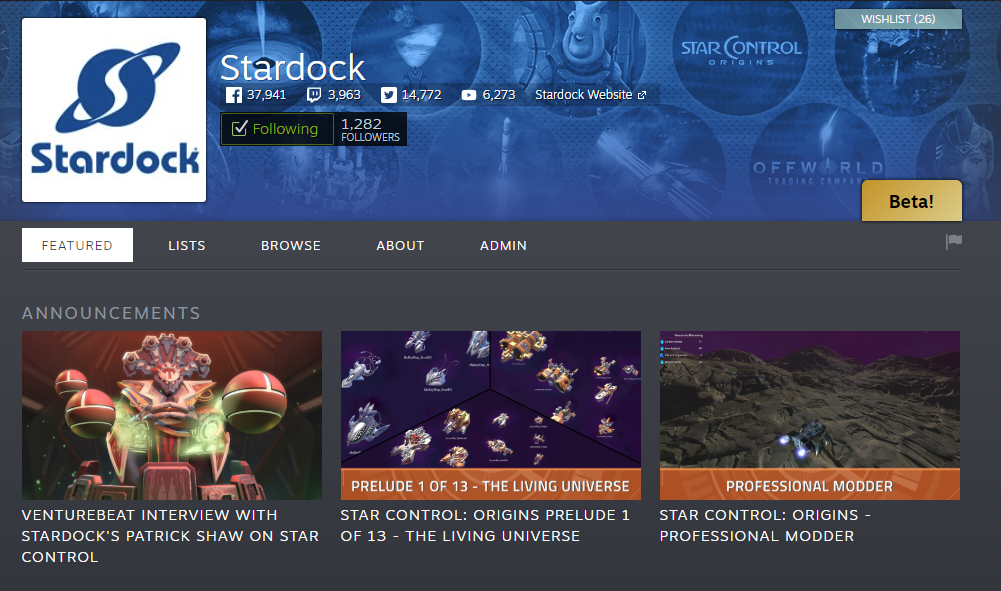
於頁面實況直播
您可以設定製作者首頁頁面以接收實況直播, 於管理員面板的設定頁面(管理員 -> 編輯製作者設定)中啟用即可。 此選項靠近遊戲實況直播設定區塊的底部。 此功能預設為停用。
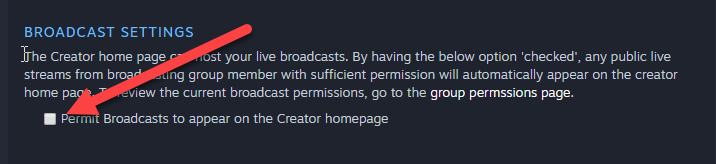
此舉將允許擁有適當角色(擁有者、幹部或板務)的製作者首頁社群群組成員,可以自動在發行商頁面上進行實況直播。 您可前往 Steam 社群的「群組權限頁面」編輯能進行實況直播的角色。 在預設情況下,群組擁有者才有實況直播權限。

備註:目前在發行商頁面只能顯示一個實況直播,會選擇顯示觀眾數量最高的進行中實況直播。
系列作頁面
這些頁面的設定方式和開發者或發行商頁面的設定方式類似,不同之處在於這些頁面會使用「系列作」欄位的名稱。 「系列作」欄位是商店頁面設定最近新增的功能。 您可以前往
https://partner.steamgames.com/apps/landing/<app id> 並選擇「編輯商店頁面」->「基本資訊」分頁以更新遊戲的「系列作」欄位。 只需為主遊戲輸入系列作資訊,其它 DLC 將會自動使用其主要應用程式系列作的資訊。
顧客面前的呈現方式
當 Steam 顧客關注您的首頁時,便向 Steam 明確地表示了他們喜歡您的內容, 也讓 Steam 有辦法在您有重大更新時通知他們。 這讓 Steam 有權以下列方式改善關注您頁面顧客的商店體驗:
- 當您的遊戲正式發行、進入或結束搶先體驗時,顧客將收到如下的電子郵件通知 :
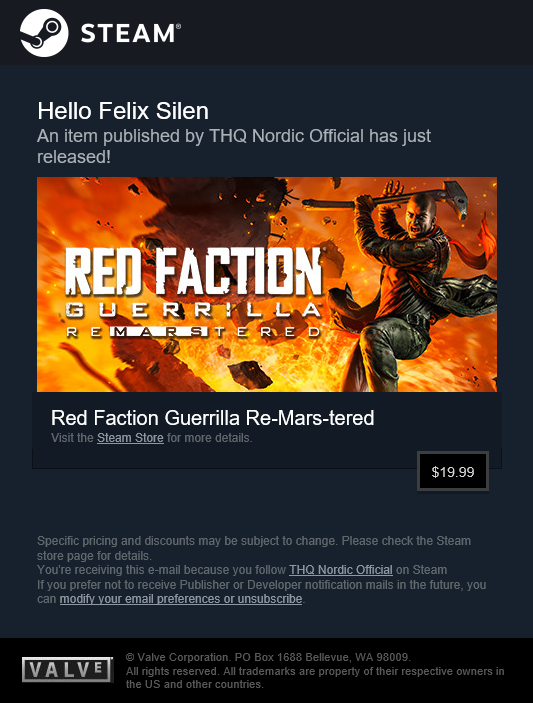
- 當顧客瀏覽 Steam 首頁、Steam 遊戲中心頁面的類型和 / 或標籤時,我們將把您最近發行的遊戲加入他們的主旋轉看板中。 同時,我們也會提醒他們您的遊戲出現於主旋轉看板的原因。
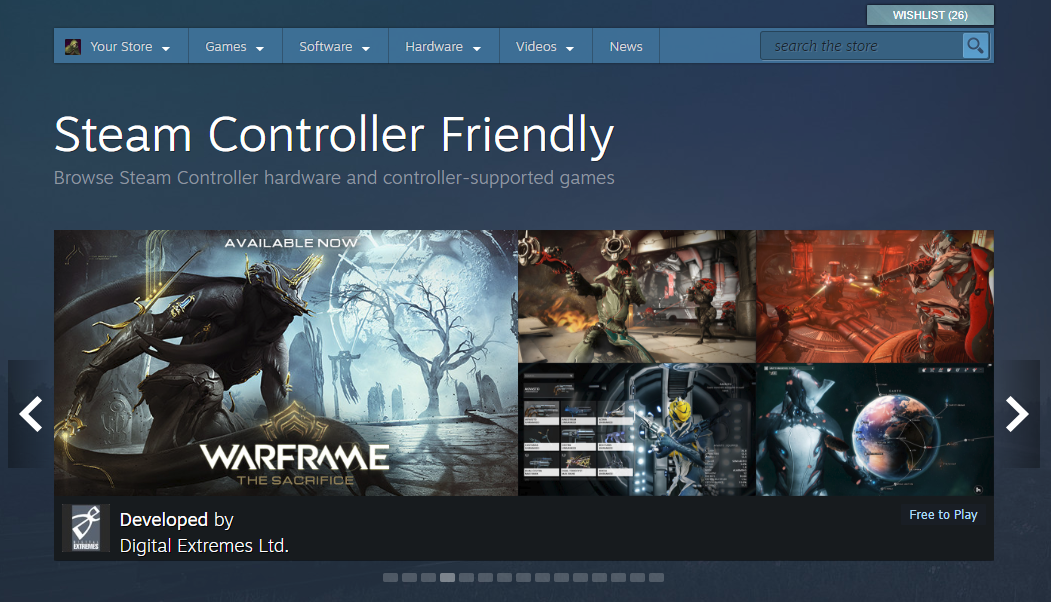
- 產品頁面將特別標示由於顧客關注了您的頁面,因此可能會對該產品興趣。
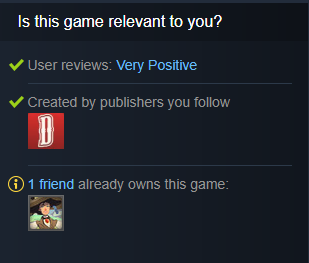
常見問答
問:我可以連結多個開發者或發行商嗎?
答:可以,您可以輸入多個開發者或發行商。 每個名稱皆可連結至相同或不同的頁面。 請記得,您只可連結至您有權限或先前連結過的製作者頁面。 如果您的遊戲是由不同公司發行的,該發行商可能已經自行將遊戲連結至自己的製作者首頁了。
問:我可以將不同的開發者或發行商名稱連結至同一個製作者首頁嗎?
答:可以。 如果您在同一個品牌旗下有多個遊戲工作室,便可能適用此方式。
問:我需要採取什麼行動才能將新發行遊戲新增至我的頁面?
答:為新遊戲建立商店頁面時,您就已經輸入了開發者和發行商名稱。 您可能已在該步驟連結了製作者首頁。 如果您的商店頁面是許久以前建立的,則可能需要一些修正,但多數情況都已在您使用製作者頁面設定工具時處理完成了。 (備註:您可隨時使用該工具確認您的名稱和連結頁面為最新版本且完整無誤)
問:我的群組一定要設置為公開嗎?
答:您的群組可設為公開或私人, 您可自行決定。 部分群組功能將與製作者首頁共用,如張貼公告或管理有權限編輯和自訂製作者首頁的使用者。
您邀請或允許加入社群群組的成員,與選擇關注您製作者首頁的使用者是分開的。 您希望有地方與玩家對話時,在群組中與玩家交流便會是個好選擇。
問:萬一我想使用的群組名稱或網址不可用,怎麼辦?
答:若有其它群組冒用了您公司的資訊,或使用了您的名稱或商標,請聯絡我們的客服。 請簡短地描述問題,並附上被佔用的名稱、網址,或簡稱。 請登入您用來存取 Steamworks 的 Steam 帳戶,如此才能成功打開此連結:
聯絡客服
在審視這些請求時,我們會從幾個不同的角度檢視,包含群組活動、擁有權,以及是否冒名頂替。 我們通常都可以找到變通的方法,但也有時會釋放不合理的名稱。 這樣的狀況下,我們會請您選用其它名稱。
問:要是在我的製作者頁面上找不到產品怎麼辦?
答:若產品未與您的製作者首頁相連,可能為下列兩個問題其一。 一、檢查您是否擁有該產品的「編輯應用程式行銷資料」權限; 二、如果您先建立了製作者首頁,其後才發行該產品,那麼您需要於此再次進行連結程序:
製作者首頁設定
問:我可以從我的系列作或開發者首頁移除應用程式嗎?
答:可以。 在製作者首頁的管理員區塊中,選擇左欄的「編輯應用程式詳細資料」,點擊「選擇產品」以名稱或 AppID 搜尋遊戲。 載入遊戲後,在此頁面右下角有個「解除應用程式與製作者首頁的連結」的按鈕。 這可用來將應用程式從您的首頁或是所有自訂清單中移除。
備註:此動作可能會需要一些時間來執行,而所有 Steam 網頁伺服器要反映所有變更的所需時間可能要更久一點。 移除應用程式時,該動作應會在 10-20 分鐘內於您的製作者首頁上顯示。
此舉不會變更與應用程式相關的開發者 / 發行商 / 系列作名稱。若要進行這類變更,必須在 Steamworks 合作夥伴網站上編輯應用程式的商店頁面才能更新。
問:當遊戲轉移後,原本展示於開發者或發行商首頁上的遊戲會怎麼樣?
答:當發起的轉移項目是 AppID 時,該 AppID 將自動從目前位列的所有開發者或發行商首頁中移除。 一旦轉移完成,該 AppID 即可列於新的開發者 / 發行商首頁。 若沒有顯示,您可能需要前往製作者首頁 > 管理員分頁 > 編輯應用程式詳細資訊,接著選擇該產品。
 文獻
資源
新聞與更新
客服
文獻
資源
新聞與更新
客服